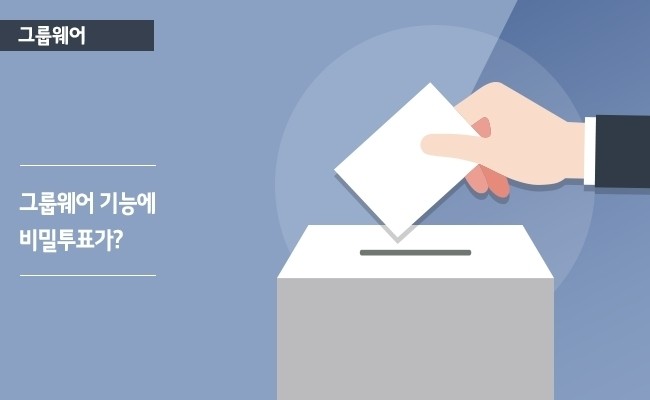그룹웨어에 비밀투표가?
[A to Z] 그룹웨어 기능에 비밀투표가?
그룹웨어는 다양한 기능으로 회사 업무처리에 도움을 주는 프로그램입니다. 기본적인 메신저 기능에서부터 일정관리, 전자결재, 게시판 등 다양한 방법으로 직장인들에게 도움을 주는데요. 그 중에서도 오늘은 LG U+ 그룹웨어에 있는 설문조사 기능에 대해 알려드리겠습니다.
비밀투표로 정합시다!
리나 과장님과 톰 부장님 사이에 어떤 문제가 생겼나 봅니다. 무슨 일인지 알아보죠.
"아니, 리나 과장님. 저번 회의 때 이미 설악산으로 정해진 걸 왜 이제 와서 그래요?"
"톰 부장님. 무슨 소리 하시는 거예요? 아직 결정 된 건 아니죠. 직원들은 스키장이나 헤이리 펜션을 더 원한다고요."
"누가 그래요? 내가 회사 워크샵 장소로 설악산 좋지 않냐고 물어보니까 다들 좋다고 하더구만!"
"그거야 부장님이 설악산을 가고 싶어 하시니까 그런 거죠. 다들 실제 마음은 그렇지 않다고요."
"참, 어이가 없구만. 그럼 사원들한테 설문조사해서 물어봅시다."
"좋아요! 대신 비밀투표로 해요. 그래야 솔직하게 말할 수 있으니까요."
LG U+ 그룹웨어 접속
<LG U+ 그룹웨어 메인화면>
<그룹웨어 메인화면 우측 카테고리 확대본>
LG U+ 그룹웨어에 접속하면 다음과 같은 화면을 볼 수 있는데요. 우측에 보시면 그룹웨어에 있는 각 기능들이 쭉 나열되어 있습니다. 그 중에서 설문조사 카테고리를 선택하여 이동합니다.
<그룹웨어 내 설문조사 작성 페이지>
설문조사에 들어간 뒤 새로운 설문을 작성하기 위해 좌측 상단에 있는 설문작성을 눌러 이동합니다.
<설문조사 작성 페이지>
설문작성을 누르면 다음과 같은 화면이 나옵니다. 여기서 자유롭게 설문을 작성해 주시면 됩니다.
<설문조사 설정>
앞서 톰 부장과 리나 과장이 얘기했던 워크샵 장소들을 적었습니다. 그리고 가장 중요한 부분이 빨간 박스에 있는 부분인데요. 여기서 비밀투표를 설정할 수 있습니다.
<설문조사 설정(상세화면)>
이름공개 부분을 보시면 공개와 비공개로 설정할 수 있는데요. 여기서 비공개로 설정해 주시면 비밀투표가 가능합니다. 그 외에도 설문조사에 참여하는 참여자를 직접 선택하거나 전체 직원으로 지정할 수도 있고, 알림 기능을 사용할 수도 있습니다.
<설문조사 설문 항목 및 답변 항목 추가>
설문조사에 대한 설정이 끝났다면 이제 설문 항목을 추가해야겠죠? 위의 그림에서 1번에 있는 설문 항목 추가를 누르시면 설문항목이 나타나게 됩니다. 그다음 2번에 있는 답변 항목 추가를 누르시면 원하는 만큼 답변 항목 개수를 늘릴 수 있습니다.
객관식 질문과 답변을 적은 다음 설문등록을 눌러줍니다.
<설문조사 등록>
설문등록을 누르면 다음과 같이 설문을 저장하겠냐는 창이 뜨게 됩니다. 여기서 확인을 누르시면 설문 등록이 완료됩니다.
<진행중인 설문조사>
진행중인 설문으로 들어가면 보시다시피 방금 등록한 설문이 등록되어 있는 것을 볼 수 있는데요. 설문 시작하기를 눌러 이동해보겠습니다.
<진행중인 설문조사 상세 내용>
아까 등록했던 설문조사 질문과 답변이 잘 등록되어 있는 것을 확인할 수 있습니다. 하지만 중요한 것은 '비밀투표가 제대로 이루어지느냐?'겠죠.
<설문조사 결과 확인>
설문조사 진행 상황을 살펴보니 각 답변 번호에 몇 명이 투표했는지는 나오지만, 누가 투표했는지는 나오지 않는 걸 확인할 수 있습니다.
오늘은 LG U+ 그룹웨어 서비스 중 설문조사에서 비밀투표 기능을 사용하여 직원들의 의견을 들을 수 있다는 것도 알려드렸는데요. 회사 워크샵이라는 주제로 예를 들었습니다만 이외에도 다양한 주제로 비밀투표 기능을 이용할 수 있을 것입니다.